「FXって難しそう…」「自分の代わりに勝手にトレードしてくれたらいいのに」
そんな風に思ったことはありませんか?
実は今、多くのFX初心者が『自動売買(EA)』を使って、知識や経験が少ない状態からでもコツコツと資産運用を始めています。

このページでは、完全初心者でも自動売買を安心して始められるように、準備から実践までをステップごとに丁寧に解説します。あなたの代わりにコツコツ働いてくれる“自動売買の世界”へ、今一歩踏み出してみませんか?
FX自動売買(EA)って何?
まずは、FX自動売買(EA)についてわからない方に向けて。自動売買とは読んで字のごとくFXのトレードを自分の変わりに自動でしてくれるシステムです。
自動売買初心者の方は、
- 「自動売買はわかるけど、EAって何?」
- 「何を使ってどうやって設定するの?」
- 「怪しくないの…?」
等の疑問があると思います。自動売買を始める前に、自動売買についてもっと詳しく知りたい方はこちら👇
FX自動売買を始める前に準備すべき4つのステップ
それでは、本題です。まずは自動売買をするために必要な4つをご紹介します。
- FX口座の準備(対応業者の選び方)
- PCの準備(無い場合はスマホ+VPSがおすすめ)
- MT4のインストール
- EAファイルの準備(無料 or 有料)
詳しくは次の章に記載していますが、まずはさくっと確認していきましょう。
1.FX口座の準備(対応業者の選び方)
EAを始めるには、まずEA対応業者での口座開設が必要不可欠です。EAとMT4が使えるFX業者であることはもちろん、
- スプレッドの狭さ
- スワップの良さ
- サポートの手厚さ
- ヒストリカルデータの有無(バックテストに必要)
といった条件も考慮する必要があります。当サイトおすすめのFX口座はFXTFです。口座開設方法等は後述しています。
また、自分で色々なEA対応業者を調べたいという方、もちろん当サイトで厳選・比較しています。初心者でも迷わず選べるように解説していますので、ぜひ以下のページを参考にしてください👇
2.PCの準備(無い場合はスマホ+VPSがおすすめ)
EAを運用する環境としてはネットに繋がるPC環境が自宅にあれば問題ありません。EAを動かすためにはPCを常時立ち上げておく必要があります。
ただ、PCが無いよという場合はPCを購入する必要がありますが、お試しでやりたいという方にはPCをレンタルみたいな感じで使えるVPSがおすすめです。
※VPSについても後ほど解説します
また、自分で色々なFX対応のVPS業者を調べたいという方、もちろん当サイトで厳選・比較しています。初心者でも迷わず選べるように解説していますので、ぜひ以下のページを参考にしてください👇
3.MT4のインストール
準備したPC環境に対してMT4のインストールが必要です。
MT4はEAを使うのに必須のツールです。MT4って何?という方はこちら👇
4.EAファイルの準備(無料 or 有料)
そして自動売買の肝となる、EAが必要です。探せば無料版もありますが(私のサイトにもある)、初心者の方はサポートも手厚い有料版がおすすめです。
無料版EAや良いEAの選び方は後述しますので参考にしてください。
上記で必要な物について軽く説明しましたが、ここからは詳しく解説していきます。
FX口座の開設方法(画像付きステップ解説)
EAが使えるFX口座を開設します。冒頭でも紹介したおすすめFX口座は、FXTFです。
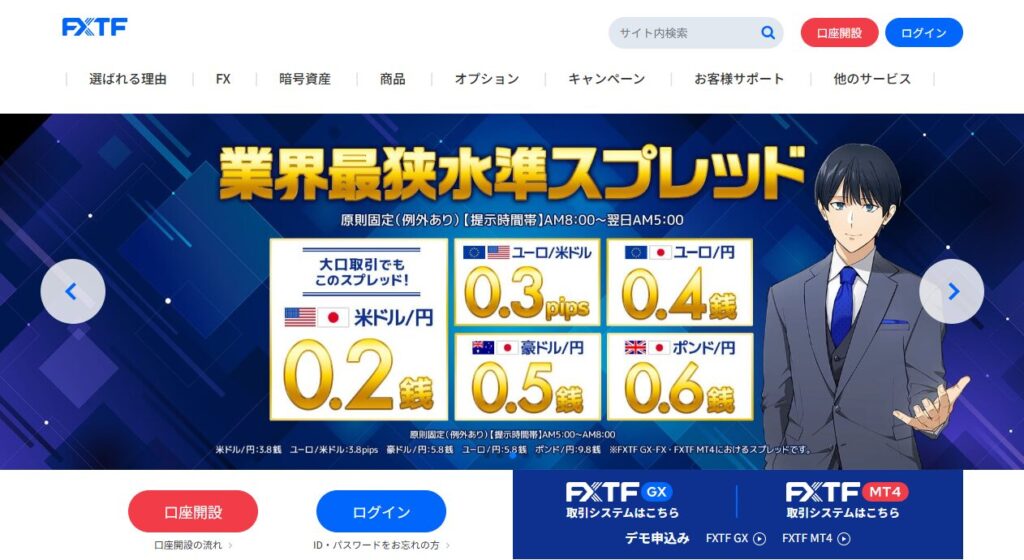
ヒストリカルデータの提供からスプレッド・スワップ・サポート体制までほぼ全て整っているので自動売買初心者の方にもおすすめです。
FXTFの口座開設はこちら
口座開設までの流れ
口座開設までの流れです。
- STEP1FX口座開設ページへ
まずは、上の『FXTFの口座開設はこちら』ボタンをクリックします。

確認画面が表示されますので、『サイトへ進む』をクリックし、『口座開設無料はこちら』をクリックします。
- STEP2FX口座を開設(チェックを入れる)
口座開設申込ページが開きますので、少し下にスクロールし以下画像のように「FXTF MT4も一緒に申し込む」にチェックを入れましょう。

- STEP3FX口座開設(個人情報入力)
口座開設用の個人情報入力し登録を完了しましょう。
※口座開設用の個人情報入力および本人確認書類のアップロードがあります
※数日後に書類が郵送されてきます - STEP4MT4で取引開始
MT4をダウンロードし、MT4で取引を開始しましょう。
※このフェーズは後述していますので一旦置いておいてください
STEP1でチェックを入れ忘れても、マイページから追加申込みも出来るのでチェックを入れ忘れてしまった場合は、マイページからMT4のFX口座開設の申請をしてください。
PCの準備(無い場合はスマホ+VPSがおすすめ)
次にPCの準備について詳しく見て行きましょう。
PC環境の準備
自動売買には、インターネットに接続できて昼夜問わず常時起動できるPCが必要です。理由はMT4とEAを起動したままにしておかないといけないからです。PCがシャットダウンするともちろん自動売買はされません。
私はこのノートパソコンを購入してMT4を3つ起動しながら自宅で運用しています。デスクトップパソコンよりも停電にも強く持ち運び等で便利な『中スぺックのノートパソコン』がおすすめです。
VPSを使って自動売買
もし、パソコンを買わずにお試しで自動売買を始めたい場合は月額でバーチャルPCが借りられる仕組みの『VPS』がおすすめです。
スマホさえあればVPS(PC)を遠隔操作できるので自動売買をすることが可能となります。
VPSの始め方についてはこちら👇
MT4のダウンロード・設定方法
EAを動かすのに必須となるツールがMT4です。
MT4のダウンロード
まずは、FXTFの公式サイトからMT4をダウンロードしましょう。公式ページは以下に掲載しています。
※MT4はFX業者毎に用意されているので口座開設したFX業者のMT4を利用しましょう
公式ページが開けたら赤枠の部分『PCインストール版』をクリックします。
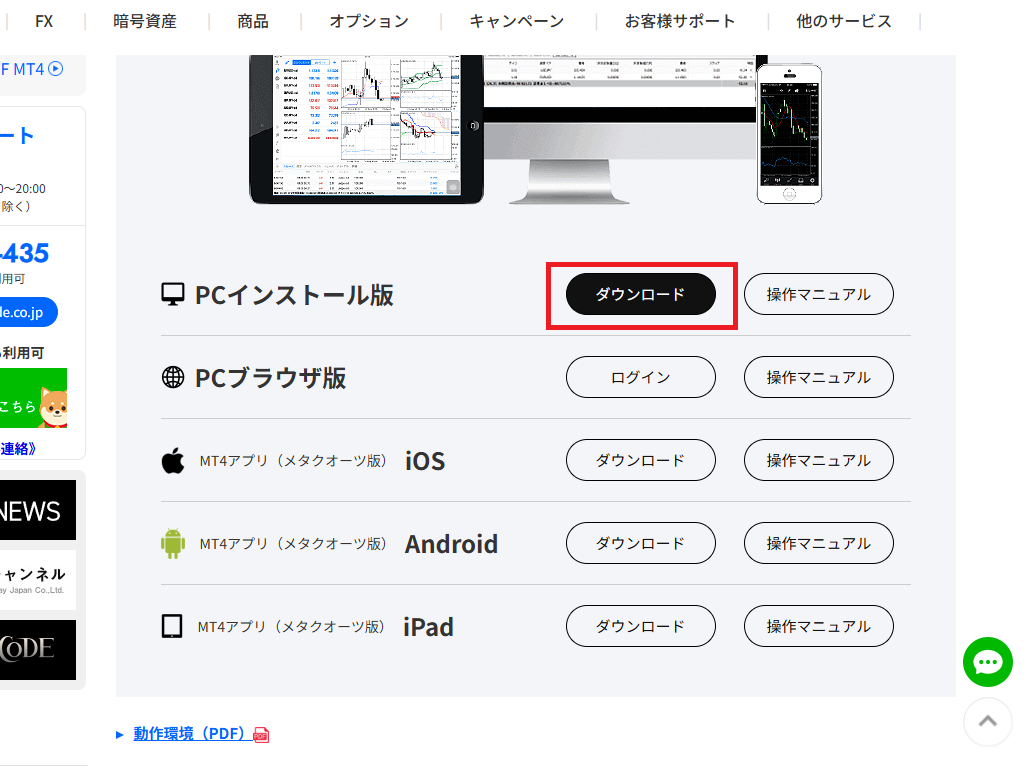
クリック後はダウンロードが開始されるので終わるまで待ちましょう(3.2MB程なのですぐ終わります)
MT4のインストール
ダウンロードした『fxtf4setup.exe』を実行してください。実行すると以下の画面が表示されるので、『次へ』ボタンをクリックしてください。
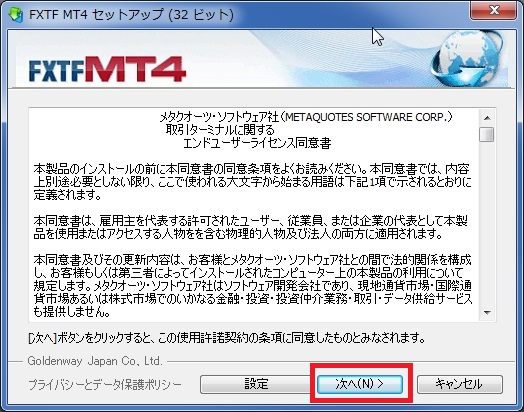
インストールが完了すると次の画面が表示されますので、『完了』ボタンをクリックしてください。

以上で、MT4の導入は完了となります。
MT4へのログイン
※以降はログインID、パスワードが必要になるので口座開設完了書類が送られてきた後に実施してください
MT4の画面上で「ファイル」→「取引口座にログイン」を選択します。
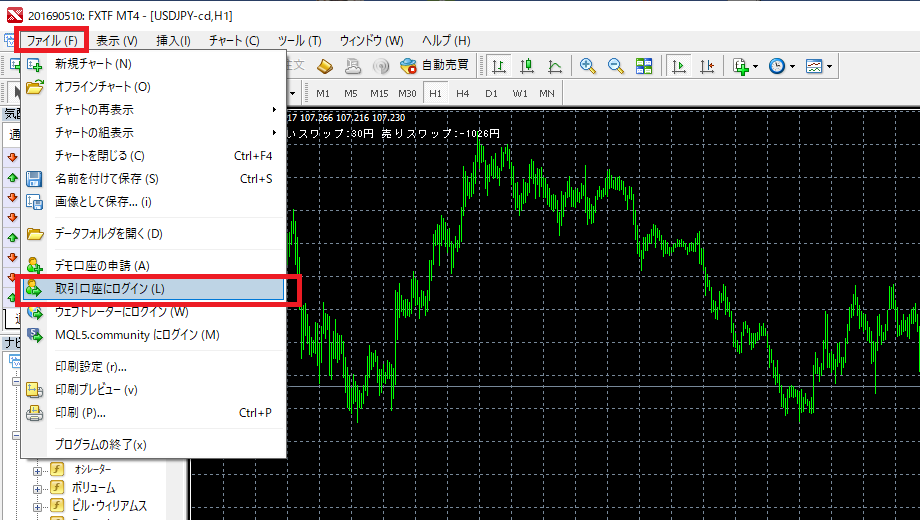
「取引口座にログイン」を押すと、以下の画面が表示されるのでFXTF口座のログインIDとパスワード を入力しサーバーを「FXTF-Live」を選択して「ログイン」ボタンを押してください。
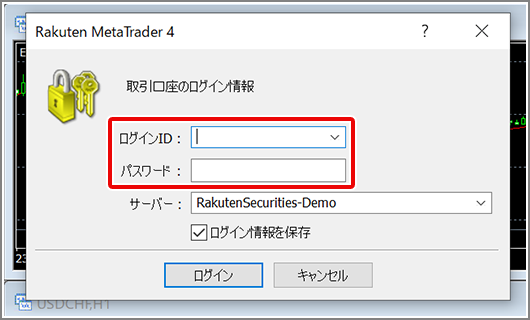
以下画面の赤枠の箇所に自分のログイン情報が表示されると正常にログインされたことになります。
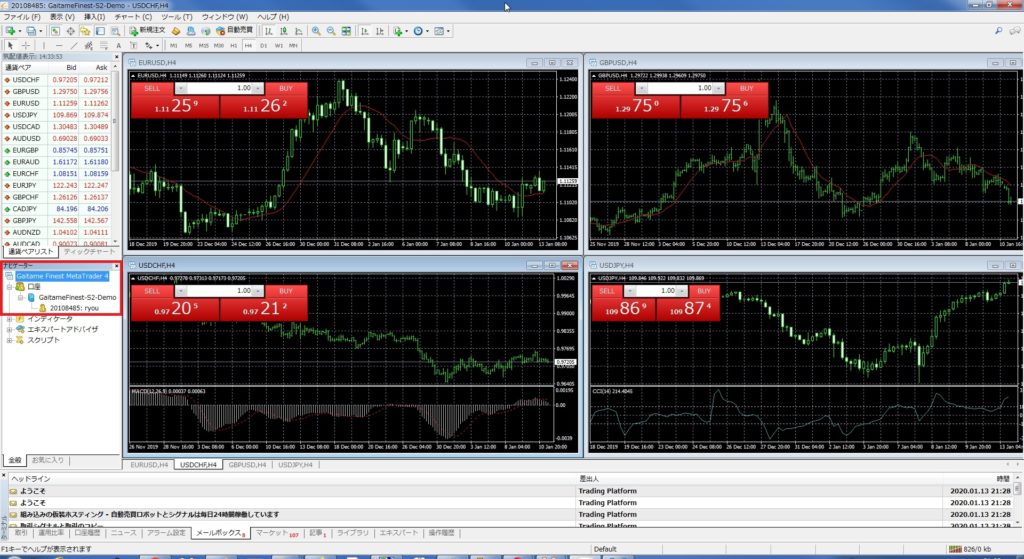
以上で、MT4の導入は完了となります。
今後MT4を起動する際は、デスクトップに以下のアイコンが作成されています。次回からは、ここからMT4を起動することが可能です。
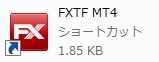
MT4の設定
MT4がインストールできたら、次はEAが使えるようにMT4を設定します。
MT4はデフォルトでは『EAが使えない設定』になっているため、『EAが使える設定』に切り替える必要があります。1度設定してしまえば、後はボタン一つでEAを「使う・使わない」の切り替えも可能になります。
まず、MT4の画面でメニューバーの「ツール」→「オプション」をクリックします。
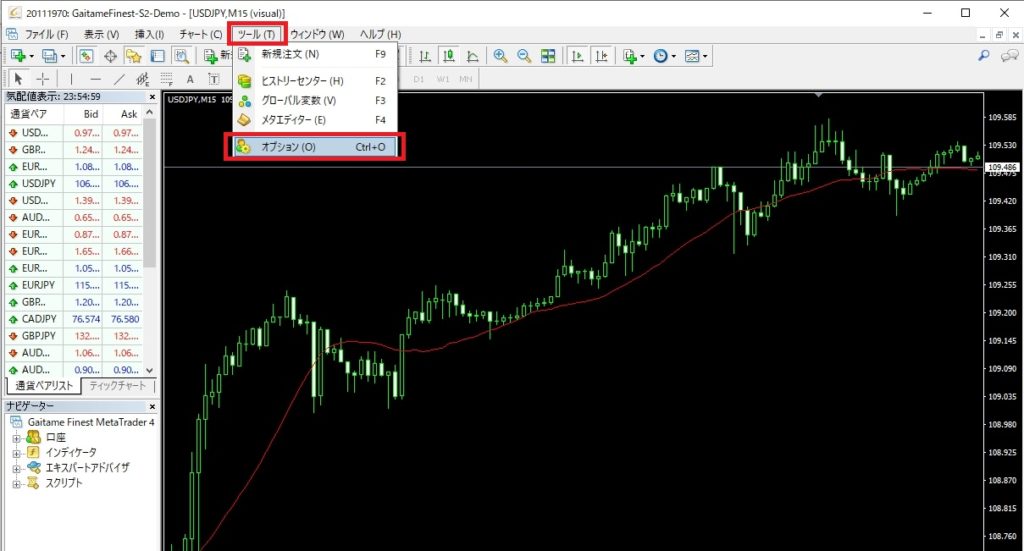
次に、オプション画面の「エキスパートアドバイザ」タブを開き、「自動売買を許可する」 「DLLの使用を許可する」にチェックを入れて「OK」をクリックします。

最後に、MT4にある自動売買ボタンが「停止状態」か確認し、停止状態ならクリックして「実行状態」にしましょう。
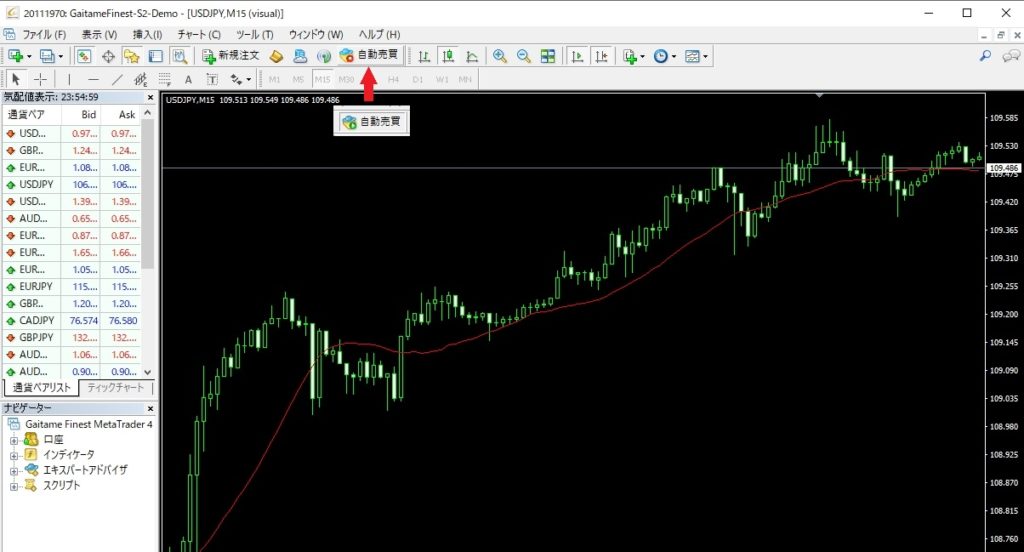
これで、MT4でEAを使えるようにする設定は完了です。
※以降は、『自動売買』ボタンのON・OFFで、自動売買をする・しないを切り替えられます
EAの入手方法と稼働方法
※ここからはEAを購入していくため、費用(お金)が発生します
最後にEAを準備します。まず、無料版EAと有料版EAの違いについてです。
無料EAの特徴
【メリット】
- コストゼロで始められる
→ 初心者でも気軽に導入しやすい。 - 配布元が多い
→ インターネット上のブログやコミュニティ、FX業者などで配布されていることが多い。 - お試し用に最適
→ EAの仕組みやMT4の操作を学ぶのに使いやすい。
【デメリット】
- 性能にばらつきがある
→ 儲からない・稼働すらしないEAも多い。バックテストが十分でないことも。 - サポートがない場合が多い
→ 不具合や質問に対して開発者が対応してくれないこともある。 - 更新が止まっていることがある
→ 市場環境が変わっても調整されないため、長期利用には不向きなことも。
有料EAの特徴
【メリット】
- 戦略が明確・精度が高い
→ 綿密なバックテストやフォワードテストが公開されていることが多く、性能に信頼性がある。 - サポート体制がある
→ 開発者や販売者が質問対応やバージョンアップを行ってくれることが多い。 - 機能が豊富
→ リスク管理機能(ロット調整・トレーリングストップなど)がしっかりしている場合が多い。
【デメリット】
- 初期費用がかかる
→ 数千円~数万円以上のものもあり、初心者には心理的ハードルがある。 - 必ず稼げるわけではない
→ 有料でも相場によっては損失が出ることも。EA自体が過剰最適化(カーブフィッティング)されているケースもある。
これらを踏まえて、デモ口座では無料版でも良いですが本番口座でEAを動かす場合は有料版の方が良いですね。
無料EAのダウンロード(入手方法①)
EAは有志の方が自作したEAが無料で配布されたりしています。私も簡単なEAを配布していますのでよければ参考にしてください。
※無料版EAのダウンロードはこちら👇
有料EAの購入(入手方法②)
EAはゴゴジャンで購入しましょう。以下の記事を参考に会員登録・EAの購入を行って下さい。
※ゴゴジャンの詳細やEAの購入方法はこちら👇
EAの作成(入手方法③)
EAは購入するだけでなく、自分の売買ロジックを自作や作成代行する事も可能です。
EAを自作
プログラミングができない方はChatGPT等を使って自作する事も可能ですし、プログラミングができる方は自作するのも有りだと思います。ただ、膨大な開発時間がかかりますのでおすすめはしません。
以下のサンプルソースを参考にEAを自作されてみては如何でしょうか👇
EAを作成代行
EAを自作でもいいですがてっとり早い方法としては、EAの作成代行もおすすめです👇
EA作成依頼はこちら
EAの設置方法
最後に、入手したEAをMT4に設置していきましょう。
まず、MT4の「ファイル」→「データフォルダを開く」をクリックしてください。

すると、以下のようにウィンドウが表示されるので「MQL4」→「Experts」の順にクリックしてください。
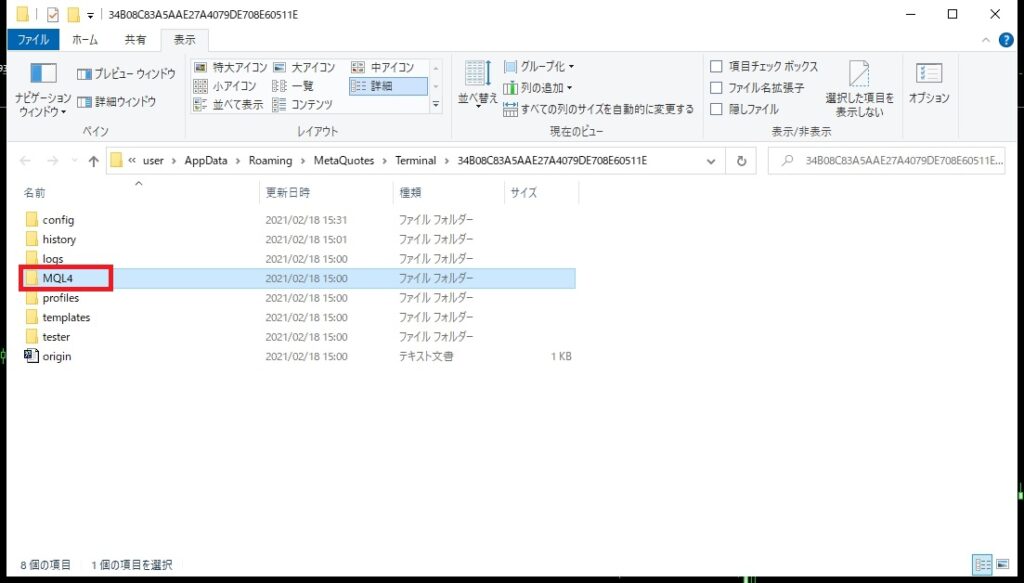
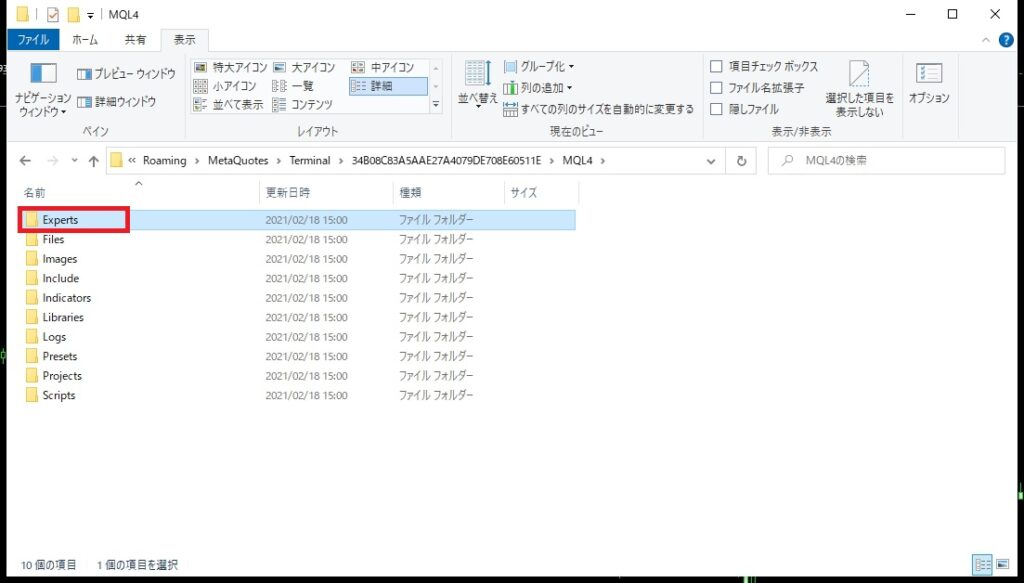
「Experts」フォルダの中には、EAのファイルがあります。ダウンロードしたEAファイルをコピーします。
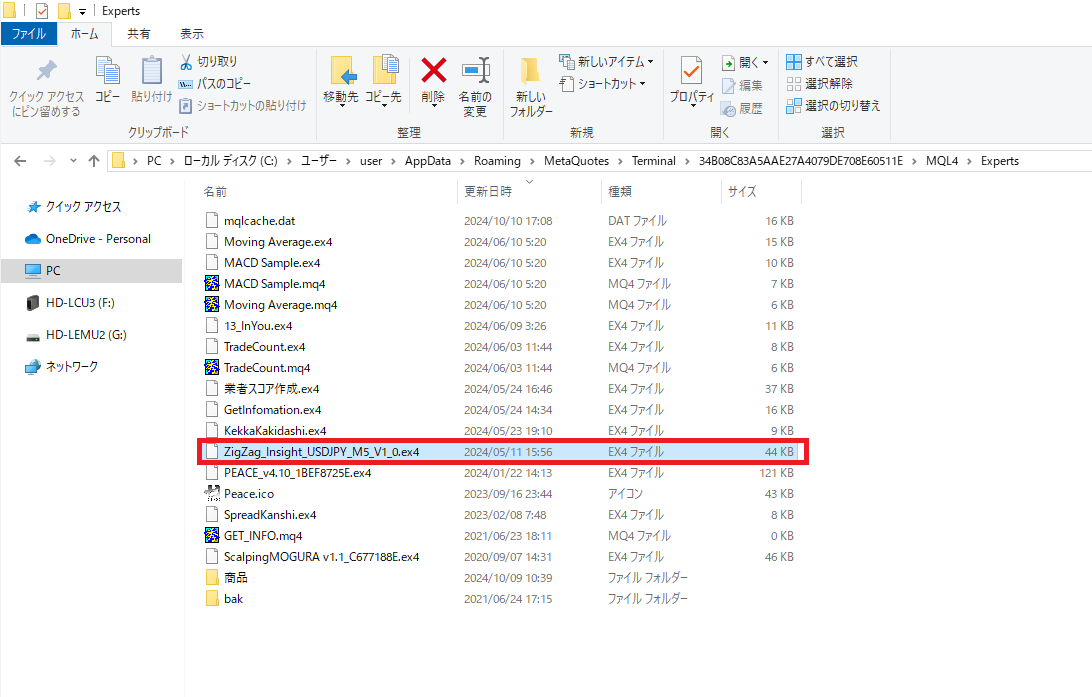
MT4の画面に戻り、ナビゲーターウインドウでエキスパートアドバイザを「右クリック」→「更新」をクリックします。

すると、先ほど追加したEAが追加されている事がわかります。
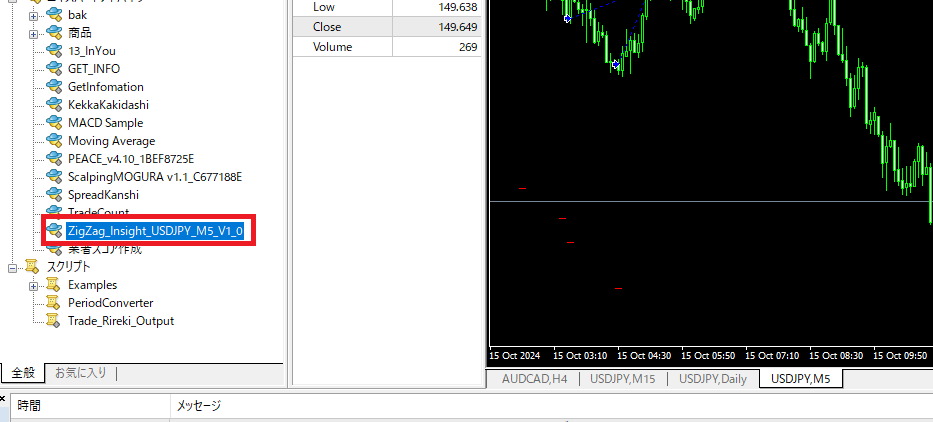
以上で、EAの導入は完了です。
EAの稼働方法
EAがMT4に導入できたところで、早速EAを動かしていきましょう。
※導入しただけではEAは動きません(EAがいつでも動かせる状態になっただけです)
まず、EAを動かすためには適切なチャートにセットする必要があります。
適切なチャート?
といっても、よく分からないと思いますがEAにはどの通貨ペアと時間足で動かすかが明確に決められています。
EAの販売ページの中盤あたりに以下画像のように『ストラテジーについて』という項目があるので、そこの通貨ペアと使用時間足を見て下さい。
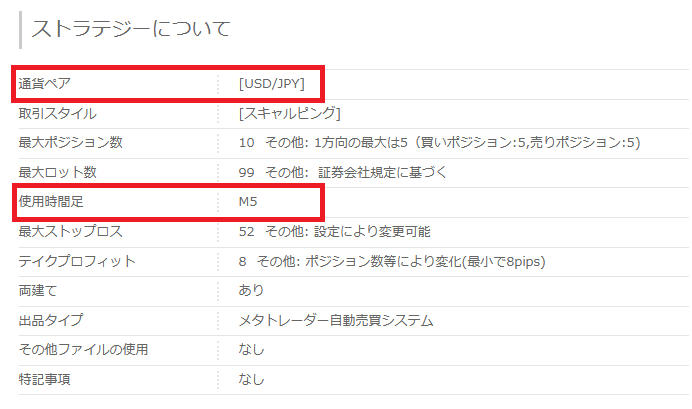
通貨ペアは『USDJPY』となっていますので、以下画像のようにMT4上の『USDJPY』を右クリックし、『チャート表示』をクリックします。
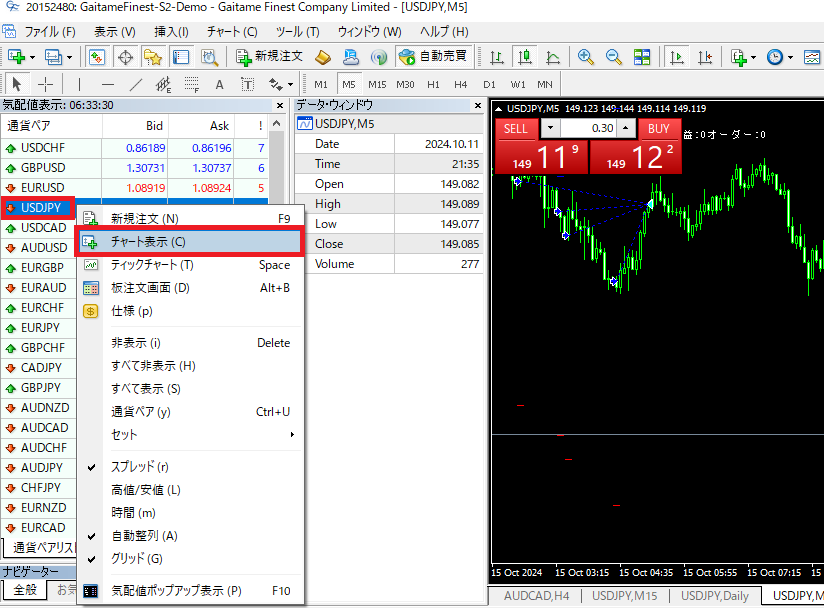
USDJPYのチャートが表示されるので、今度は使用時間足は『M5』となっていたため『M5』をクリックし5分足を表示します。
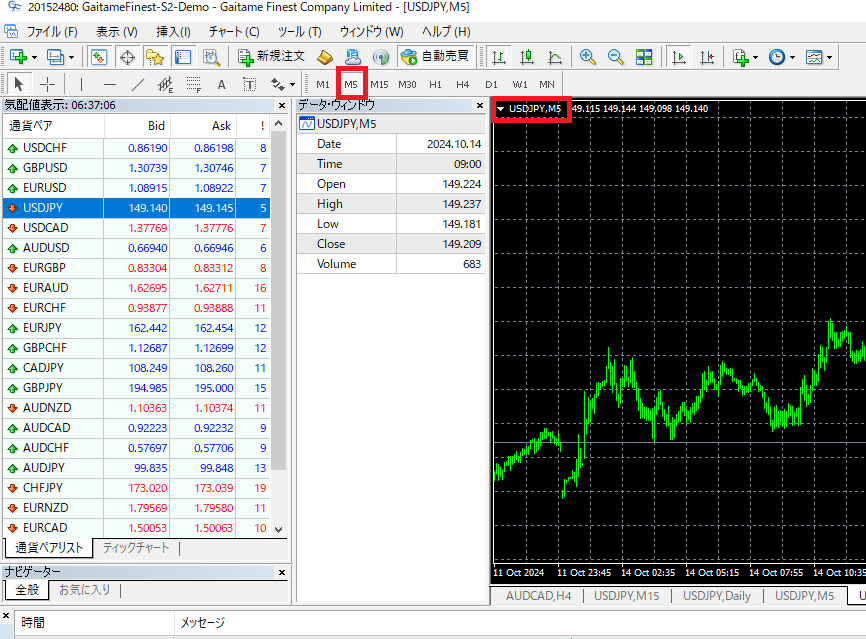
次に、「設置したEA」を右クリックし「チャートに表示」をクリックします。
※この時例えばCADJPYのチャートを表示していると、EAがCADJPYで動いてしまう(対応していない通貨で動いてしまう)ので必ず対応している通貨と時間足が表示されていることを確認してください
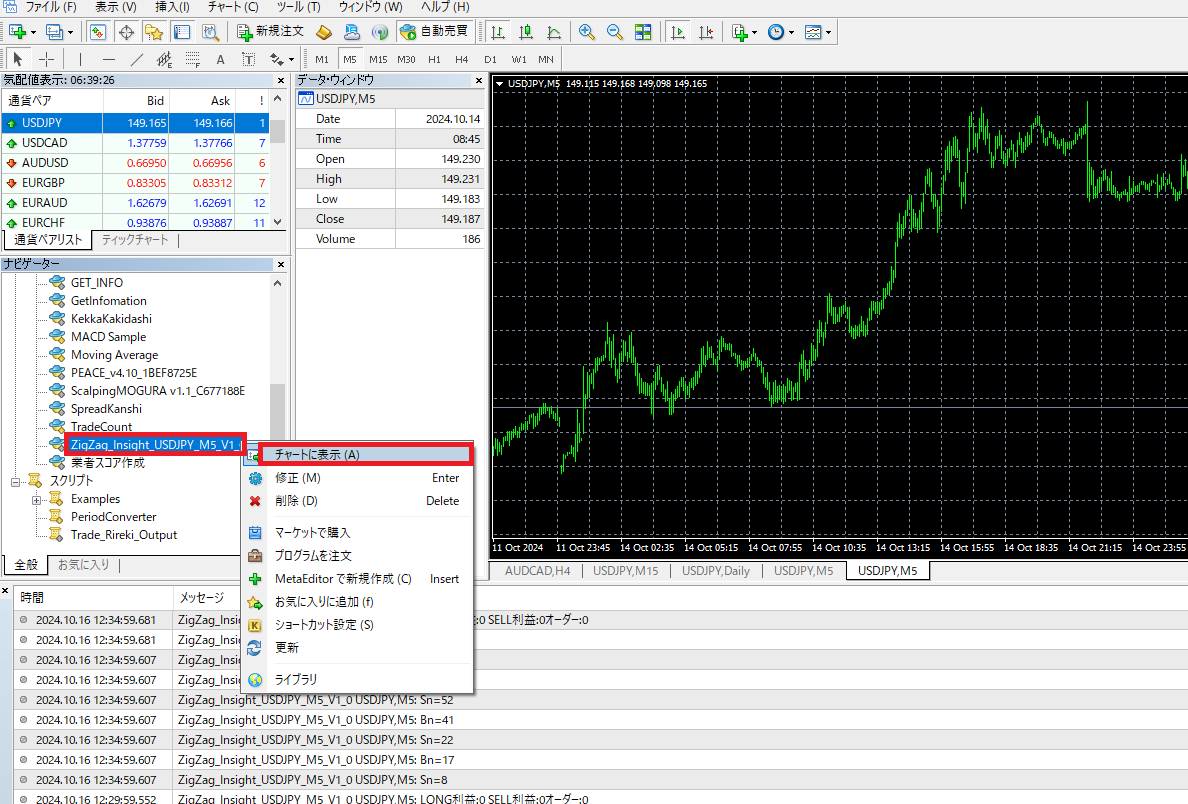
以下のサブ画面が表示されるので、「全般」タブをクリックし、「自動売買を許可する」にチェックを入れます。※既にチェックされている場合はそのままでOK

次に、「パラメータの入力①」をクリックしましょう。
基本的にどのEAにも存在する「Lot数」②の所をダブルクリックしロット数を調整します。はじめのうちは最小ロットの0.01が良いでしょう。入力したら「OK」をクリックします。
※このパラメータの入力のところは、EA毎に違うのでわからなければEAのページを見たりEA開発者に確認しましょう
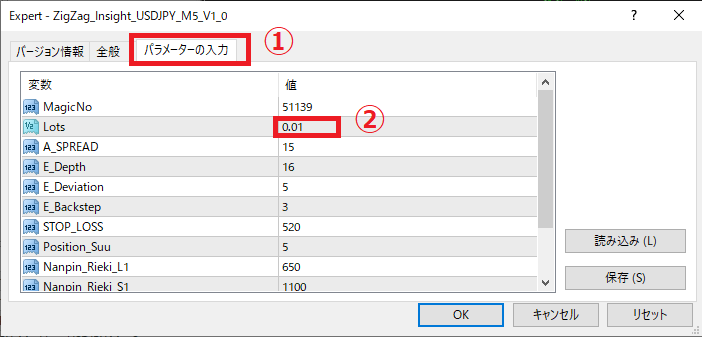
「OK」ボタンをクリックしたあと、まずはチャートの①と②の部分を見てください。
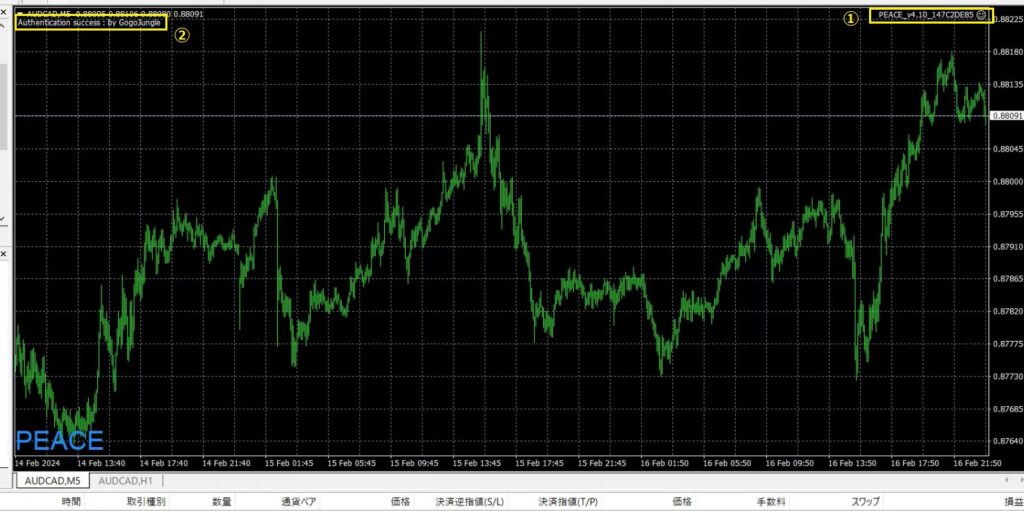
①の部分はEA名称+ニコニコマークが出ていると思います。
②の部分も、エラーになっていない事を確認しておきましょう。
※画像のようになっていれば、ライセンス認証OKとなります(EA毎に出る文字は異なります)
この①と②の状態になっていればEAは正常に適用されたことになり、自動売買が開始されます。
MT4やチャートは閉じず、このままの状態にしておきましょう。
※セットしたチャートを閉じると自動売買も終了してしまいます
ニコニコマークではない場合
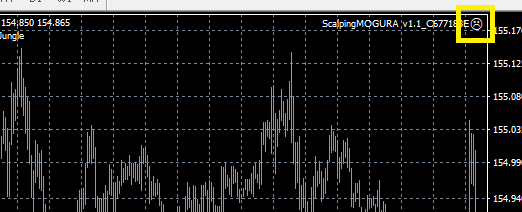
上記のようにニコニコマークではなく、残念な顔になっている場合はEAが正常に適用されていないため、もう一度設定がしっかりできているか見直しましょう。
Lot数等を途中で変更したい場合
正常に自動売買が出来てLot数を0.01から0.5等に変えたい場合は、①の「EA名称が表示されている」部分をダブルクリックします。
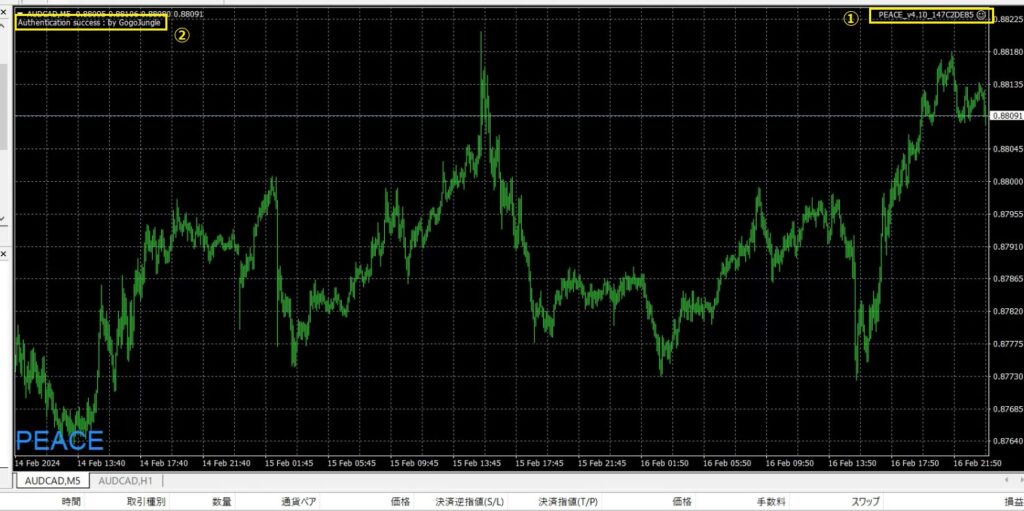
そうすることで、サブ画面が出てきますので「パラメータの入力①」をクリックし、ロット数を調整し「OK」をクリックしましょう。
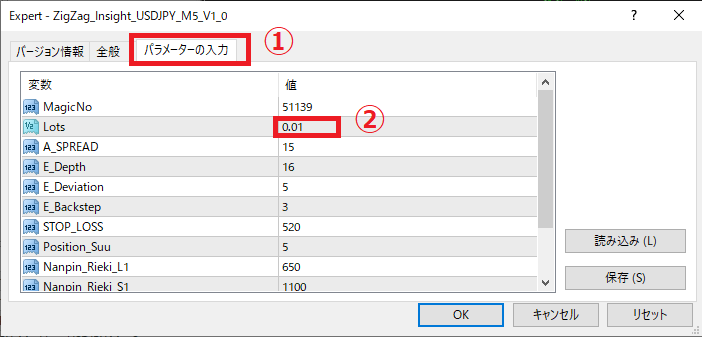
EA運用時に気をつけるポイント
EA運用時に気をつけるポイントを解説します。
EAは完全放置でいいの?
EAは「設定通りに売買を自動でしてくれるツール」ですが、相場の急変や通信障害などには対応できないこともあります。
定期的に動作状況を確認し、「止まっていないか」「想定通りの取引をしているか」をチェックする習慣が大切です。
よくあるのでWindowsのアップデートが勝手にされて止まっているパターンです。
※Windowsアップデートの対策方法はこちら👇
リスク管理ってどうするの?(ロット数・資金管理)
自動売買は、悪く言えば勝手にどんどん売買を行うのでリスク管理が重要です。
EAでも絶対に勝てるという確証はありませんので、例えばロット(取引量)が多すぎる状態で取引を続けると、一度の損失で口座資金が大きく減ってしまう可能性があります。EAに推奨されている「運用資金とロット数のバランス」を守りましょう。自動売買初心者の方は、まず0.01Lotで運用するようにしましょう。ロット数は低く設定するぐらいが丁度だと思います。
また、相場の急変時にはEAを止める等の措置が必要になってきます。例えば、コロナショックや為替介入があった際にはEAを一時的に止めておくなどの判断が必要になってきます。もっと身近な例でいえば、経済指標発表時等です。ただ、経済指標発表時等に関しては私は特に止めませんのでそこまでシビアになる必要もないかと思います。
さいごに
以上、『初心者向けFX自動売買(EA)の始め方ガイド』でした。
自動売買が正常に出来るようになったら、過去のチャートデータでEAの成績を確認できるバックテストをやってみましょう!
バックテスト方法についてはこちら👇
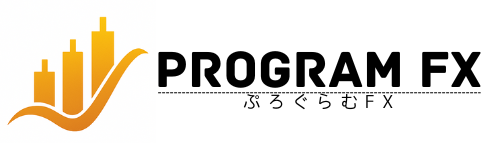








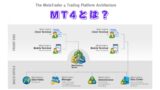
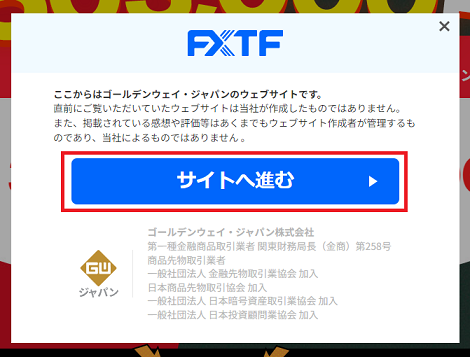
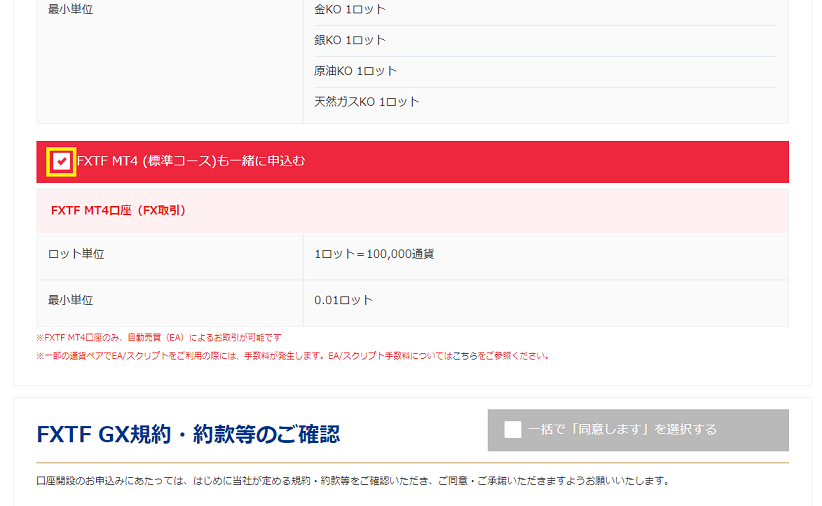






コメント